ライセンス認証時に表示される「利用可能なライセンスが存在しません。」のエラーは、
すでにライセンスが全て認証済みになっているか、ライセンスが存在しないログインIDで
綜合メニューランチャーにログインしている場合に表示されます。
以下の手順により、ライセンスの認証状態の確認とライセンスを所持したログインIDで
綜合メニューランチャーにログインしているかをご確認下さい。
ライセンスの認証状態を確認する
他の端末ですでにライセンスが全て認証済みになっていないかをご確認下さい。
確認方法は下記リンクを開き、「マイページの確認」欄を参照ください。
WEBライセンス版でライセンス認証を行ったパソコンを確認したい。
認証したい製品が全てライセンス認証済みになっている場合、認証した端末でライセンスを
解除してからライセンス認証をお試しください。
ライセンスを所持したログインIDで綜合メニューランチャーにログインしているかを確認する
①Windowsの右下のタスクバーにある綜合メニューランチャーのアイコンを選択し、
右クリックで「開く」を選択し、綜合メニューランチャーを起動します。
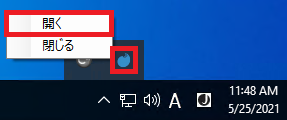
②綜合メニューランチャーの「Apps」から「利用可能な製品」を選択し、
製品区分(エクシード、プライム、有期ライセンス)を選択します。
表示された一覧にライセンス認証したい製品が存在するかを確認します。
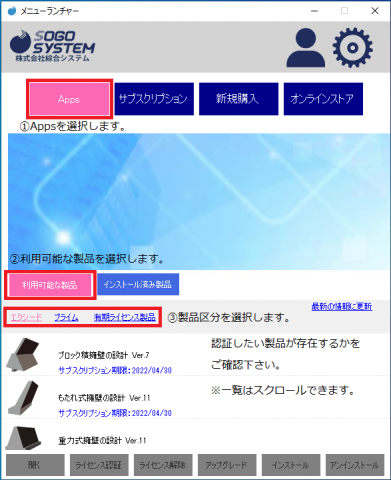
購入しており一覧に製品が表示されない場合は、購入時に利用したログインIDで
綜合メニューランチャーにログインしていないことが考えられます。
綜合メニューランチャーをログアウトし、購入時に使用したマイページのログインIDで
再ログインし、ライセンス認証をお試しください。